【絶対治る】TikTokでダウンロードできない?原因と対処法をご紹介
「TikTokでダウンロードできないとき、原因と対処法がある。」こんなことがよく言われています。とはいえ、TikTokでダウンロードできないときの原因と対処法が分からない という方も多いと思います。そこでこの記事ではTikTokで保存・ダウンロードできないときの対処法と原因を紹介しますね。2分くらいで読めるので、まずはご一読を!

目次:
1:TikTokでダウンロードできないのはなぜですか?
TikTokで動画を保存・ダウンロードできないの原因を説明します。
1.1 ネット環境が不安定になっている
TikTokで動画を保存・ダウンロードできない原因として、 ネット環境が不安定になっていることがあげられます。 TikTok動画は、モバイルデータ通信やWi-Fiの電波を使ってダウンロードするので、 電波が届かなかったり電波が弱いところでは、動画を保存できません。
1.2 ダウンロード許可設定がオフになっている
TikTokで動画を保存・ダウンロードできない原因として、 ダウンロード許可設定がオフになっていることがあげられます。 TikTok動画の投稿者がアカウント設定で「動画のダウンロード」を「オフ」にしていると、動画の共有ボタンをタップしても、ダウンロードボタン自体が表示されません。同じように「非公開」のアカウントが投稿している動画も、ダウンロードできないようになっています。
1.3 空き容量が不足している
TikTokで動画を保存・ダウンロードできない原因として、 空き容量が不足していることがあげられます。 スマホに保存される容量が不足している状態ではティックトック動画を保存しようとしてもできません。 対処法としては、カメラロールやギャラリーから不要な動画を削除したり、利用していない容量の大きいゲームアプリは削除して、十分な容量を増やしてから再度ダウンロードすることがあげられます。
1.4 TikTokアプリに一時的な不具合
TikTokで動画を保存・ダウンロードできない原因として、 TikTokアプリに一時的な不具合が起きていることがあげられます。 TikTokアプリに一時的な障害・不具合が起きていたり、バージョンが古すぎたりする場合は、 動画を保存・ダウンロードできません。
2:TikTokでダウンロードできない時の対処法
TikTokで保存・ダウンロードできない動画を保存する方法・対処法を紹介いたします。
2.1【ロゴ・IDなし】専門ソフトでティックトック動画を保存する
ティック トック動画を保存する最も簡単な方法は、 専門ソフト・アプリiRocket Fildownでティック トック動画をダウンロードすることです。iRocket Fildownは、Windows、Mac、iOS、Androidで安定して動作する動画ダウンローダーです。YouTubeやニコニコ、Twitter、TikTok、Instagramなどの主要な動画サイトやSNSから、迅速かつ透かしなしでビデオを保存できるので非常に便利です。
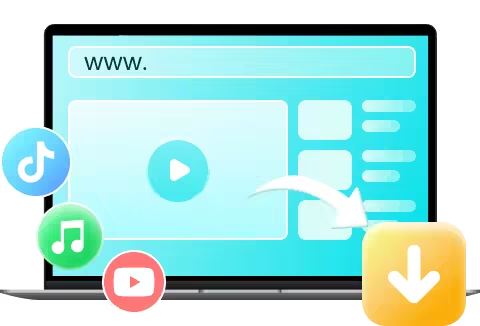
iRocket Fildownの使用方法:
ステップ 1:iRocket Fildownを起動し、ダウンロードしたい動画のURLを入力ボックスに貼り付けて「検索」をクリックします。

ステップ 2:解析完了後、「BGM/音楽」または「ビデオ」ボタンをクリックし、MP4形式を選択します。

ステップ 3:「ダウンロード」ボタンをクリックして保存してダウンロードを完了します。

詳細なガイドは、iRocket Fildownの操作ガイドページでご確認ください。
2.2メールでシェアしてダウンロードする
TikTokで保存・ダウンロードできない動画を保存する方法・対処法として、 メールでシェアしてダウンロードするという手があります。 (※動画によっては、メールでシェアしてダウンロードできないことがあります。)
操作手順
Step1:TikTokアプリで保存したい動画を表示しましょう。
Step2:画面の右側より「シェア」アイコン→「メール」の順にタップします。
Step3:TikTokアプリで保存したい動画を表示しましょう。
Step4:画面の右側より「シェア」アイコン→「メール」の順にタップします。
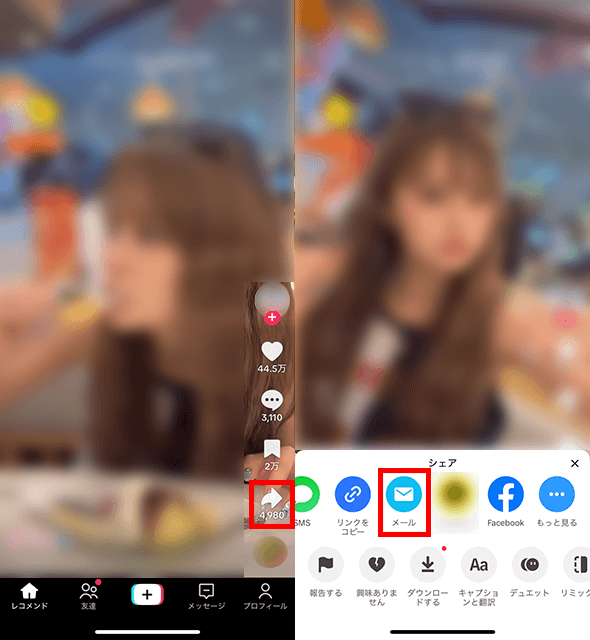
2.3Instagramにシェアして保存する
TikTokで保存・ダウンロードできない動画を保存する方法・対処法として、 Instagramにシェアして保存するという手があります。 事前にInstagramアプリをインストールして登録・ログインしてください。
Step1:TikTokアプリで保存したい動画を表示します。
Step2:画面の右側より「シェア」アイコン→「Instagram」の順にタップします。
Step3:Instagramのアプリを閉じると、動画はカメラロールに保存されます。
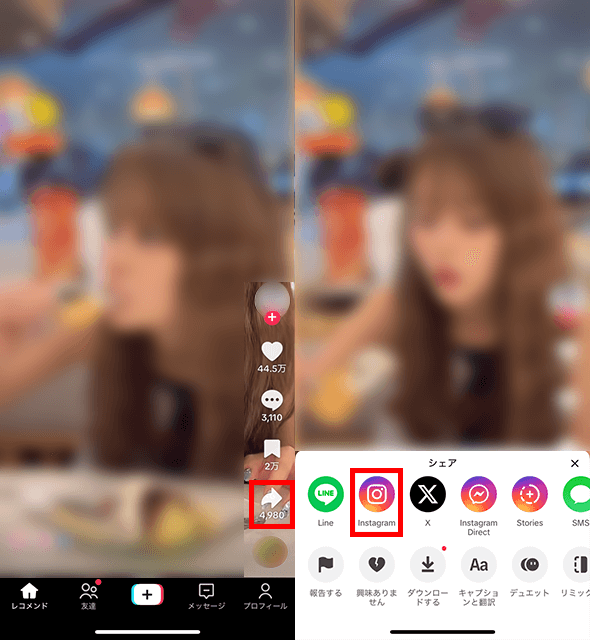
3:TikTok動画のダウンロードで注意すること
TikTok動画のダウンロードで注意することが3点あります。
3.1ネット環境をチェックする
TikTok動画をダウンロードできないとき、ネット環境をチェックするようにしてください。 「1.1、ネット環境が不安定になっている」でも説明した通り、TikTok動画は、モバイルデータ通信やWi-Fiの電波を使ってダウンロードします。
電波が弱い地域であれば、電波が届く場所に移動するか、 近くにWi-Fiスポットがあれば、そちらを使わせてもらいましょう。
また、Wi-Fiと5G通信を切り替えたり、機内モードのオン・オフも効果的な方法です。改善したらTikTok動画の保存を再試行しましょう。

3.2カメラロールへのアクセスを有効にする
TikTok動画をダウンロードできないとき、カメラロールへのアクセスを有効にするようにしてください。 スマホの設定で写真のアクセスが許可されていないと、TikTokの動画を保存ができずに、設定を確認するよう表示されます。
操作手順
Step1:TikTokを開いて、「ダウンロード」アイコンをタップしてください。
Step2:「ダウンロードする」をタップしましょう。
Step3:「フルアクセスを許可」に設定します。

3.3一時的な不具合:アプリを再起動と更新
TikTok動画をダウンロードできないとき、アプリを再起動と更新するようにしてください。 一時的な不具合で、TikTok動画をダウンロードできない場合があるからです。
更新の操作手順
Step1:「App Store」をタップします。
Step2:左上の自分のアイコンをタップしましょう。
Step3:「すべてをアップデート」をタップで、TikTokだけでなく全てのアプリを更新できます。

アプリ再起動の操作手順
Step1:下の方から上にスワイプしましょう。
Step2:マルチタスク画面でTikTok画面を上にスワイプしてタスクを終了します。
Step3:再度ホーム画面のTikTokアイコンから起動しましょう。

4:ティックトック保存についてよくある質問
4.1TikTokで保存ボタンがないのですが?
TikTokで保存ボタンがない原因として、ダウンロード許可設定がオフになっていることがあげられます。TikTok動画の投稿者がアカウント設定で「動画のダウンロード」を「オフ」にしていると、動画の共有ボタンをタップしても、ダウンロードボタン自体が表示されません。同じように「非公開」のアカウントが投稿している動画も、ダウンロードできないようになっています。
4.2 TikTokでダウンロード出来るようにするにはどうすればいいですか?
TikTokでダウンロードできない動画をダウンロード出来るようにするには、「iRocket Fildownのダンロード機能」、「メールでシェア」、「Instagramにシェア」の3つの方法があります。これらの方法でダウンロード・保存できない場合、「ネット環境をチェックする」、「カメラロールへのアクセスを有効にする」、「アプリを再起動と更新する」のを試してみてください。
まとめ
TikTokで保存やダウンロードできない場合の原因と対処法を紹介しました。 この記事で紹介されている方法を使えば、TikTok動画を保存やダウンロードできます。 特にiRocket Fildownを使えば日本語対応していて、操作も簡単でTikTok動画を保存やダウンロード可能です。iRocket Fildownは初心者も使いやすい動画ダウンロードソフトなので、この機会にソフトをゲットしましょう。
無料動画・音楽保存できるダウンローダー
168,282人がダウンロードしました。
- YouTube/ニコニコ/TikTok/Twitterや1,000以上のサイトから動画をダウンロードに対応。
- TikTokだけでなく、すべての動画を透かしなしでダウンロード。
- Spotify・SoundCloud音楽のみがダウンロード可能。
- 1080PフルHDのオリジナル画質を保ったままダウンロード。
- MP4、MP3、HD形式で保存できる。
- 全シリーズまた複数回のエピソードを一括ダウンロード。


